win10系统屏幕自动变暗怎么办?
时间:2017-04-06 来源:互联网 浏览量:
在使用win10操作系统的时候,用着用着,显示屏就变暗了,这是为什么呢?其实这是win10的节电模式模式所导致的,当笔记本电量消耗到一定程度的时候,就会进入节电模式,随之屏幕就会变暗。那么我们需要如何设置才能使屏幕亮度不变暗呢?接下去小编就给大家介绍下解决方法。
步骤:
1、点击开始菜单,点击“设置”按钮;
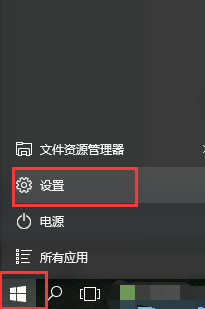
2、在设置窗口点击“系统 显示、通知、应用、电源”;
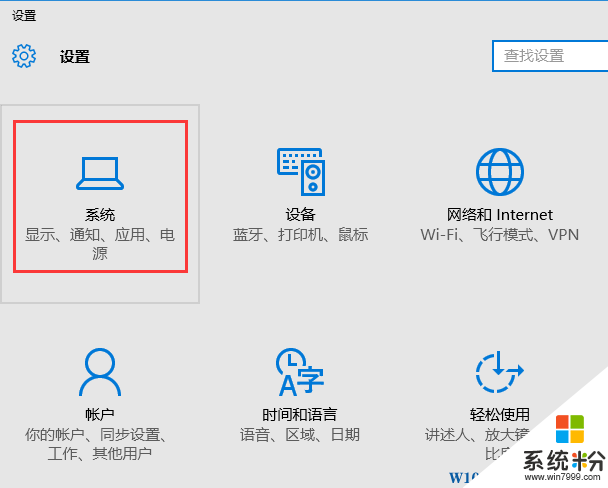
3、在系统设置里点击左侧的“节电模式”;
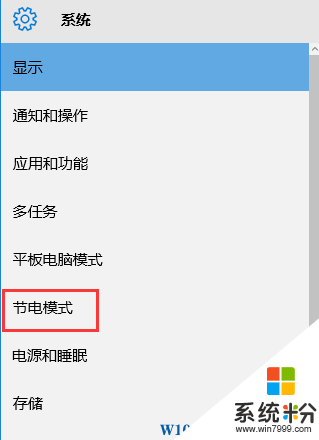
4、点击节电模式右下方的“节电模式设置”蓝色字样;
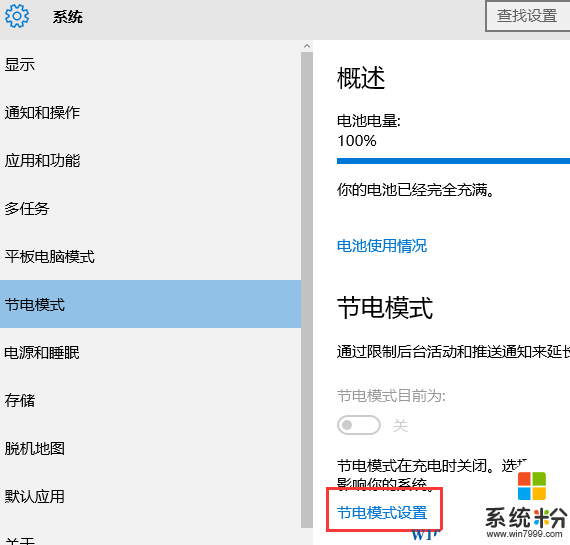
5、把“如果电池电量低于以下值,则自动打开节电模式”前面的勾去掉即可。
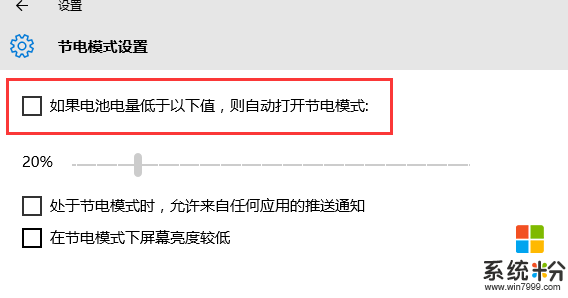
以上就是小编给大家介绍的“win10系统屏幕自动变暗怎么办?”的解决方法。
步骤:
1、点击开始菜单,点击“设置”按钮;
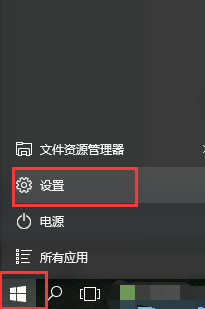
2、在设置窗口点击“系统 显示、通知、应用、电源”;
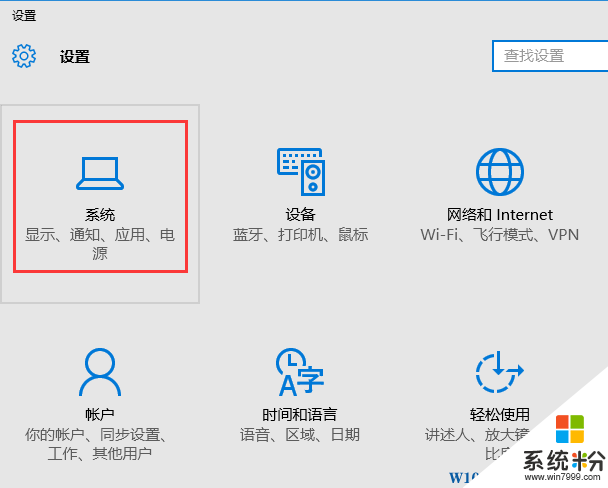
3、在系统设置里点击左侧的“节电模式”;
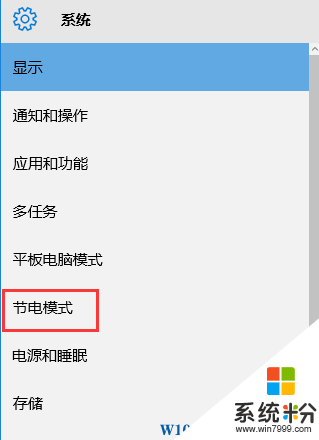
4、点击节电模式右下方的“节电模式设置”蓝色字样;
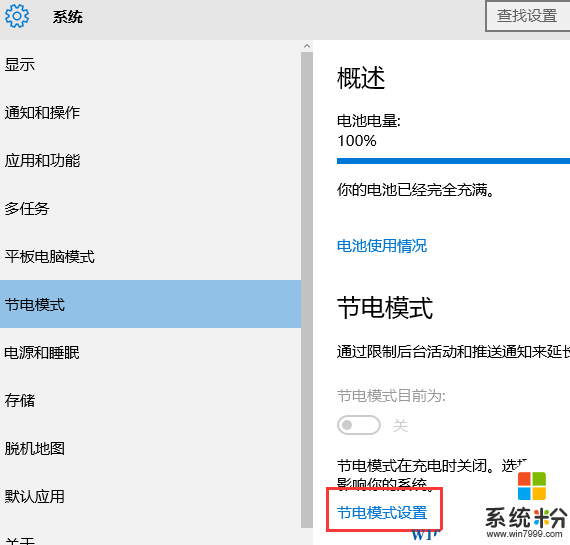
5、把“如果电池电量低于以下值,则自动打开节电模式”前面的勾去掉即可。
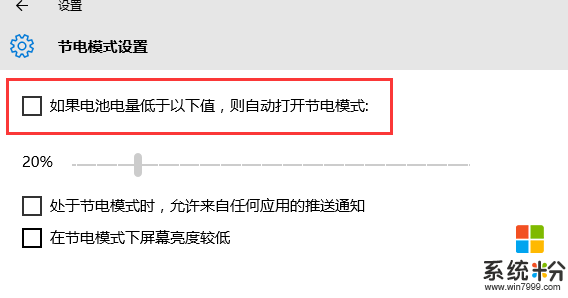
以上就是小编给大家介绍的“win10系统屏幕自动变暗怎么办?”的解决方法。
我要分享:
相关教程
- ·Win10屏幕总是自动变暗怎么办?Win10亮度变暗怎么解决 Win10屏幕总是自动变暗怎么办?Win10亮度变暗如何解决
- ·电脑屏幕亮度自动变暗 Win10屏幕自动变暗怎么办
- ·win10屏幕亮度自动变暗该怎么办?笔记本使用电池屏幕变暗的解决方法
- ·win10屏幕亮度自动变化变暗该怎么处理? 处理win10屏幕亮度自动变化变暗的方法
- ·Win10系统屏幕截图不会变暗怎么办?截图动画消失的解决方法
- ·win10 按printscreen 黑屏该怎么办?Win10取消截屏时屏幕变暗的方法!
- ·文件怎么设置默认打开方式 Win10文件默认打开方式设置方法
- ·笔记本菜单栏怎么设置在底部 怎样把Win10任务栏还原到底部
- ·电脑定时开关机在哪里取消 win10怎么取消定时关机
- ·电脑修复dns Win10 DNS设置错误怎么修复
win10系统教程推荐
- 1 电脑定时开关机在哪里取消 win10怎么取消定时关机
- 2 可以放在电脑桌面的备忘录 win10如何在桌面上放置备忘录
- 3 怎么卸载cad2014 CAD2014清理工具(win10系统)
- 4电脑怎么设置网线连接网络 Win10笔记本电脑有线连接网络设置步骤
- 5电脑桌面无线网络图标不见了 win10 无线网络图标不见了怎么恢复
- 6怎么看到隐藏文件 Win10如何显示隐藏文件
- 7电脑桌面改到d盘,怎么改回c盘 Win10桌面路径修改后怎么恢复到C盘桌面
- 8windows过期不激活会怎么样 win10过期了还能更新吗
- 9windows10中文输入法用不了 Win10打字中文乱码怎么办
- 10windows怎么改壁纸 windows10如何更改桌面壁纸
win10系统热门教程
- 1 如何处理Win10电源管理中找不到快速启动 怎么处理Win10电源管理中找不到快速启动
- 2 win10如何打开upnp服务,win10启动upnp服务的方法
- 3 win10系统怎么鉴别真伪,win10系统怎么看真假
- 4win10玩星露谷物语怎么玩win10玩星露谷物语的使用方法
- 5win10专业版激活错误 0×c004f074 Windows 10激活错误代码0xC004F074怎么解决
- 6win10笔记本wifi密码查看 win10系统如何查看已保存WiFi密码
- 7win10没有权限修改hosts 的解决方法!
- 8windows10照片打不开 win10照片打不开怎么处理
- 9win10搜索为什么不能用?win10搜索功能失效的修复方法!
- 10怎么修复microsoft运行库 Win10出现Microsoft Visual C 库错误怎么办
最新win10教程
- 1 文件怎么设置默认打开方式 Win10文件默认打开方式设置方法
- 2 笔记本菜单栏怎么设置在底部 怎样把Win10任务栏还原到底部
- 3 电脑定时开关机在哪里取消 win10怎么取消定时关机
- 4电脑修复dns Win10 DNS设置错误怎么修复
- 5电脑上隐藏的qq图标怎么出来 Win10任务栏qq图标消失怎么办
- 6win10系统在哪里看 win10系统如何查看电脑配置
- 7电脑输入法打出来的字是繁体字 Windows10输入法变成了繁体怎么转换为简体
- 8怎么打开电脑驱动器 WIN10电脑如何升级驱动程序
- 9笔记本电脑怎么看电池损耗 win10如何查看笔记本电池磨损情况
- 10无线耳机可以连接电脑的吗 电脑win10无线蓝牙耳机连接教程
